 Trang ToptenReviews vừa đưa ra danh sách ứng dụng bảo mật không mất phí hàng đầu cho máy tính do đông đảo người dùng bình chọn trong 6 tháng vừa qua.
Trang ToptenReviews vừa đưa ra danh sách ứng dụng bảo mật không mất phí hàng đầu cho máy tính do đông đảo người dùng bình chọn trong 6 tháng vừa qua.
Hầu hết bản cập nhật của những phần mềm này đã tích hợp một loạt cải tiến vượt trội so với nhiều ứng dụng diệt virus miễn phí khác, do đó đã góp phần nâng cao mức độ bảo mật cho máy tính.
Avast! Free Antivirus
Avast! Free Antivirus từ lâu được người dùng biết đến như một trong những trình diệt virus miễn phí tốt nhất. Phiên bản mới được nâng cấp bộ máy antivirus và antispyware, trang bị thêm cơ chế quét máy thông minh, chế độ dành cho game thủ, module theo dõi và cảnh báo những đối tượng có hành vi nguy hiểm.

Ngoài ra, tốc độ quét máy của Avast! Free Antivirus cũng được cải thiện đáng kể so với các phiên bản trước, còn khả năng phát hiện và tiêu diệt malware cũng mạnh mẽ hơn. Một điểm đặc biệt nữa là Avast! Free Antivirus đã có giao diện tiếng Việt cho người sử dụng.
Avira Free Antivirus 2012
Avira Free Antivirus 2012 chính là bước bảo vệ cơ bản để phòng chống virus, worm, trojan, rootkit, adware và spyware. Phần mềm đã được thử nghiệm hơn 100 triệu lần trên toàn thế giới, hơn nữa nó lại hoàn toàn miễn phí.

Avira Free Antivirus 2012 không chỉ cho phép bảo vệ chống lại các phần mềm độc hại, trong trường hợp máy tính đã bị nhiễm mã độc, phần mềm còn có thể loại bỏ virus một cách dễ dàng, sau đó tự động sửa chữa hệ thống máy.
AVG Anti-Virus Free Edition 2012
Với một giai diện đơn giản và thân thiện, AVG Anti-Virus Free Edition 2012 hiện là một trong những công cụ mạnh mẽ có thể bảo vệ máy tính của bạn luôn an toàn trong môi trường Internet đầy nguy hiểm.

Một tính năng mới trong phiên bản này là AVG Advice cho phép người sử dụng chủ động giám sát hoạt động duyệt web trên Google Chrome, Micrsoft Internet Explorer và Mozilla Firefox. Ngoài ra chức năng LinkScanner sẽ kịp thời bảo vệ máy tính của người dùng nếu phát hiện ra đó là trang web lừa đảo hoặc có chứa mã độc.
Microsoft Security Essentials 2.0
So với phiên bản tiền nhiệm, Microsoft Security Essentials 2.0 đã có nhiều cải tiến đáng giá như tăng cường tường lửa, tích hợp vào Internet Explorer để bảo vệ người dùng an toàn khi duyệt web, thêm hệ thống giám sát mạng để đối phó với các cuộc tấn công từ Internet, nâng cấp engine giúp dò tìm và tiêu diệt các đối tượng nguy hiểm với hiệu suất tốt hơn.

Ngoài ra, phần mềm cũng cho phép người sử dụng giới hạn tài nguyên CPU bị chiếm dụng trong khi quét máy. Hiện Microsoft đã cung cấp gói giao diện thân thiện bằng tiếng Việt cho người sử dụng.
BitDefender Free Edition
Bitdefender Free Edition sử dụng các công nghệ mới để dò tìm và diệt virus, spyware. Phần mềm cho phép người sử dụng thiết lập thời khóa biểu quét hoặc quét ngay toàn bộ hệ thống, khoanh vùng virus và gửi những thông tin về virus cho Bitdefender Labs để phân tích và đưa ra các giải pháp bảo mật tốt nhất cho máy tính.

Mặc dù vậy, điểm hạn chế của Bitdefender Free Edition là không thể cập nhật cơ sở dữ liệu tự động từ máy chủ của Bitdefender. Do đó, người sử dụng buộc phải tiến hành update bằng thao tác thủ công nếu muốn phần mềm diệt được các virus, trojan mới nhất
McAfee Stinger
McAfee Avert Stinger là một tiện ích độc lập được sử dụng để phát hiện và loại bỏ những virus đặc biệt. Phần mềm sử dụng công nghệ quét của McAfee, bao gồm quy trình (process), các tập tin DAT và các tùy biến quét virus.

McAfee Avert Stinger có thể phát hiện hơn 400 loại virus, trojan và các biến thể của chúng. Nó sẽ phát hiện và loại bỏ các mối đe dọa được xác định theo biểu tượng "Virus List" trong ứng dụng Stinger.
Dr.Web CureIt
Dr.Web CureIt là một công cụ quét và chống virus và spyware được phát triển trên công nghệ Dr. Web, giúp bạn quét và diệt virus, nếu cần thiết, trên 1 máy tính mà không cần phải cài đặt Dr. Web Anti-virus.

Một ưu điểm khác là Dr.Web CureIt sẽ tự động dò ngôn ngữ của hệ điều hành nó được cài vào và theo đó mà thiết lập giao diện quét. Tuy nhiên nếu máy tính của bạn không có hỗ trợ ngôn ngữ địa phương thì phần mềm sẽ thay bằng tiếng Anh.
PC Tools AntiVirus Free Edition
Với PC Tool Antivirus máy tính sẽ được bảo vệ chống lại hầu hết những mối đe dọa bất chính để truy cập tới dữ liệu và thông tin cá nhân của bạn.

Ngoài ra tính năng Smart Updates sẽ cho phép bạn bảo vệ hệ thống của mình chống lại các virus mới nhất và các mối đe dọa liên quan, cũng như cải tiến chức năng PC Tools AntiVirus.
Panda Cloud Antivirus
Là trình antivirus đầu tiên trên thế giới hoạt động dựa trên mô hình đám mây và không cần cập nhật dữ liệu, Panda Cloud Antivirus diệt virus, spyware dựa trên thông tin nhận từ máy chủ của Panda Security.

Một ưu điểm khác của Panda Cloud Antivirus 1.5 là chiếm ít tài nguyên bộ nhớ: Khoảng 8-20MB ở trạng thái chạy nền và 65-70MB khi quét máy.
Không những thế, Panda Cloud Antivirus 1.5 nay cho phép người dùng lập danh sách những thư mục an toàn và định dạng file không cần quét. Mục đích là giúp đẩy nhanh tốc độ quét máy của Panda Cloud Antivirus 1.5.
ClamWin
ClamWin Free Antivirus là một chương trình diệt virus mã nguồn mở miễn phí và dễ sử dụng dành cho Microsoft Windows. ClamWin sử dụng ClamAV Scanning Engine để quét virus vì vậy nó có thể phát hiện virus và spyware với tỉ lệ rất cao.

Các tính năng nổi bật của ClamWin là quét virus theo lịch đặt sẵn, tự động update Virus Database, là một chương trình quét virus độc lập và có thể tích hợp vào Windows Explorer, Microsoft Outlook để xóa các file đính kèm đã bị đầu độc.
Tuy vậy một điều đáng tiếc cho ClamWin đó là chương trình chưa có cơ chế quét virus thời gian thực vì vậy bạn phải tự lên lịch quét cho chương trình.
Để tải các phần mềm trên, bạn vào Google.com và tìm kiếm với từ khóa là tên phần mềm tương ứng.
Lương Đàm - ToptenReviews
 avast! là trình an ninh hệ thống đã quá nổi tiếng. Sau khoảng nửa tháng thử nghiệm, hãng AVAST Software đã phát hành phiên bản chính thức của avast! 7 để khắc phục lỗi vận hành thiếu ổn định.
avast! là trình an ninh hệ thống đã quá nổi tiếng. Sau khoảng nửa tháng thử nghiệm, hãng AVAST Software đã phát hành phiên bản chính thức của avast! 7 để khắc phục lỗi vận hành thiếu ổn định.



 Tập hợp rất nhiều bức ảnh ấn tượng của các nhiếp ảnh gia nổi tiếng song website 500px không cho tải ảnh về máy. Userscript Simple 500px Download của tác giả người Việt sẽ loại bỏ giới hạn này.
Tập hợp rất nhiều bức ảnh ấn tượng của các nhiếp ảnh gia nổi tiếng song website 500px không cho tải ảnh về máy. Userscript Simple 500px Download của tác giả người Việt sẽ loại bỏ giới hạn này.


 Với sự trợ giúp của phần mềm miễn phí MediaFire Express, việc tải file lên dịch vụ MediaFire của bạn sẽ trở nên thuận tiện hơn, không cần mở trình duyệt như trước đây.
Với sự trợ giúp của phần mềm miễn phí MediaFire Express, việc tải file lên dịch vụ MediaFire của bạn sẽ trở nên thuận tiện hơn, không cần mở trình duyệt như trước đây.



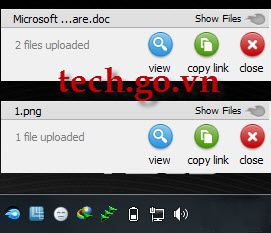




 Microsoft cho biết dịch vụ lưu trữ trực tuyến SkyDrive sẽ tích hợp vào Windows 8 dưới dạng ứng dụng Metro trên màn hình Start và thư mục trong cửa sổ Computer.
Microsoft cho biết dịch vụ lưu trữ trực tuyến SkyDrive sẽ tích hợp vào Windows 8 dưới dạng ứng dụng Metro trên màn hình Start và thư mục trong cửa sổ Computer.


 Mặc dù trên mạng hiện nay có rất nhiều trang web cho phép bạn tải về phim ảnh, chương trình tivi cũng như video về máy tính mà không hề đòi hỏi bạn phải chi trả cho bất kì các khoản lệ phí nào. Tuy nhiên, nếu bạn là một người thích xem phim miễn phí nhưng lại không muốn tải chúng về do ngần ngại mất nhiều thời gian và không gian lưu trữ, dưới đây là 5 trang web xem phim trực tuyến có thể đáp ứng nhu cầu đó cho bạn.
Mặc dù trên mạng hiện nay có rất nhiều trang web cho phép bạn tải về phim ảnh, chương trình tivi cũng như video về máy tính mà không hề đòi hỏi bạn phải chi trả cho bất kì các khoản lệ phí nào. Tuy nhiên, nếu bạn là một người thích xem phim miễn phí nhưng lại không muốn tải chúng về do ngần ngại mất nhiều thời gian và không gian lưu trữ, dưới đây là 5 trang web xem phim trực tuyến có thể đáp ứng nhu cầu đó cho bạn.



 Ổ cứng ngoài (HDD) đã trở thành một linh kiện không thể thiếu đối với người dùng văn phòng. Mặc dù vậy nhiều người vẫn chưa biết cách chọn mua chúng.
Ổ cứng ngoài (HDD) đã trở thành một linh kiện không thể thiếu đối với người dùng văn phòng. Mặc dù vậy nhiều người vẫn chưa biết cách chọn mua chúng.


 avast! là một trong những trình an ninh hệ thống hàng đầu thế giới. Gần một năm sau khi avast! 6 trình làng, AVAST Software mới phát hành bản Beta của avast! 7.
avast! là một trong những trình an ninh hệ thống hàng đầu thế giới. Gần một năm sau khi avast! 6 trình làng, AVAST Software mới phát hành bản Beta của avast! 7.

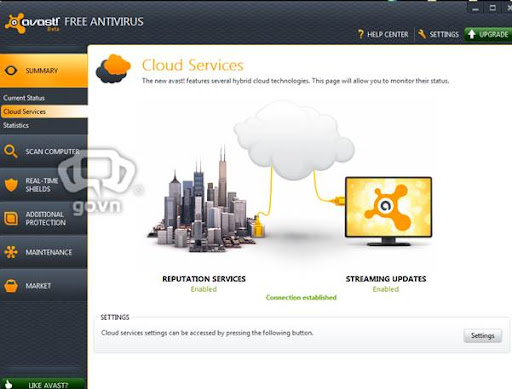




 Trang ToptenReviews vừa đưa ra danh sách ứng dụng bảo mật không mất phí hàng đầu cho máy tính do đông đảo người dùng bình chọn trong 6 tháng vừa qua.
Trang ToptenReviews vừa đưa ra danh sách ứng dụng bảo mật không mất phí hàng đầu cho máy tính do đông đảo người dùng bình chọn trong 6 tháng vừa qua.







